首页 > 电脑教程
技术员讲说win7系统不能安装360安全卫士的处理次序
2021-12-14 01:11:07 电脑教程今天教大家一招关于win7系统不能安装360安全卫士的解决方法,近日一些用户反映win7系统不能安装360安全卫士这样一个现象,当我们遇到win7系统不能安装360安全卫士这种情况该怎么办呢?我们可以1、下载360安全卫士软件后,双击进行安装,结果出现下图的提示:此程序被组策略阻止,有关详细信息,请与管理员联系; 2、小编尝试了其它的以exe结尾的可执行文件,可以正常地安装应用,那就不是电脑的整体安全策略造成的,而是针对性地作了安全限制;下面跟随小编脚步看看win7系统不能安装360安全卫士详细的解决方法:
1、下载360安全卫士软件后,双击进行安装,结果出现下图的提示:此程序被组策略阻止,有关详细信息,请与管理员联系;
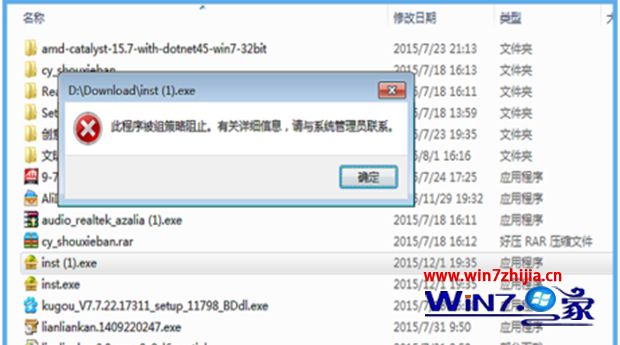
2、小编尝试了其它的以exe结尾的可执行文件,可以正常地安装应用,那就不是电脑的整体安全策略造成的,而是针对性地作了安全限制;
3、应该不是第三方软件造成的禁用,既然是组策略方面的问题,那就要落实到组策略管理器里去解决,在win7左下角点击开始窗口,选择运行,在运行的空白处,键入gpedit.msc;
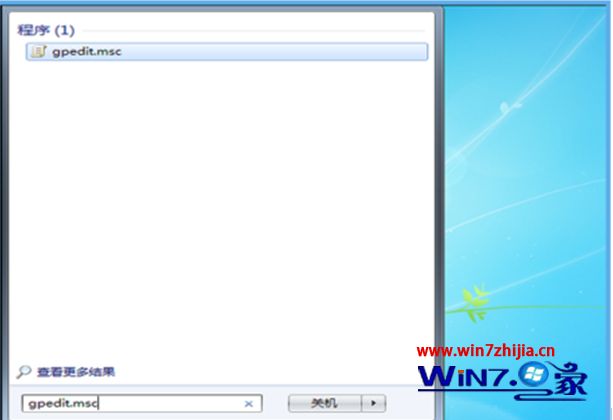
4、依次选择<控制面板>--<管理工具>--<本地安全策略>进入组策略管理窗口,win7 home版的用户是没有组策略管理器,可以跳过直接看最后的办法;
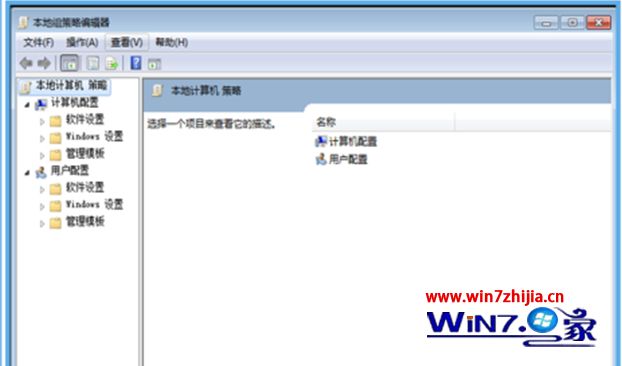
5、点击位于左边的树状菜单,首先点开<计算机配置>项,然后选择层,该层又有多个子项,依次选择<安全设置>--<软件限制策略>;
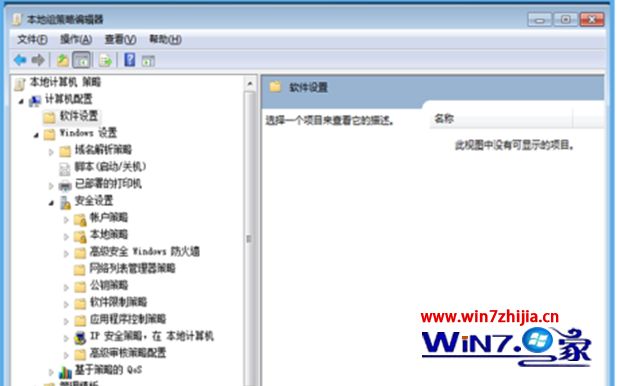
6、正常情况下<软件限制策略>下是没有策略的,在最上层点击鼠标右键,出现的应该是创建软件限制策略的选择,如下图,右边界面显示的是没有定义软件限制策略,如果存在,就将所有存在的策略用右键删除;
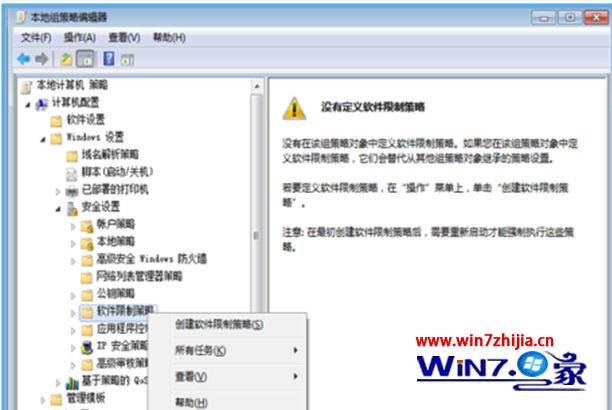
7、无法安装的问题都可以通过该方式进行排除,但小编也遇上过比较BT不行的,这里尝试下在下载的安装软件上单击右键,在弹出的窗口中选择最下面一行<属性>;
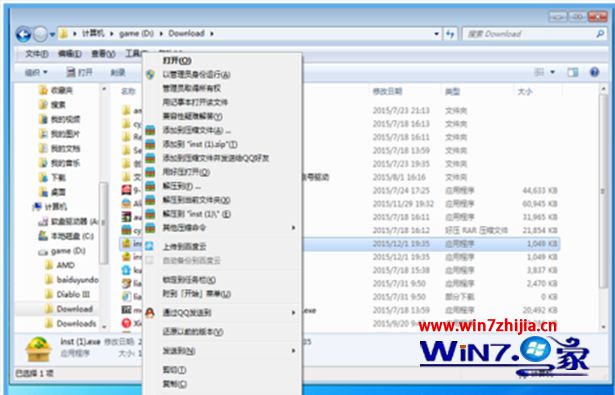
8、在安装文件的常规属性子项中,查看最下方的安全,显示该文件由于来自其它电脑,由于安全原因而被锁定,因此仍旧是无法安装的,点击右侧的解除锁定后,该文件就可以安装了。

9、下面就能正常安装了;
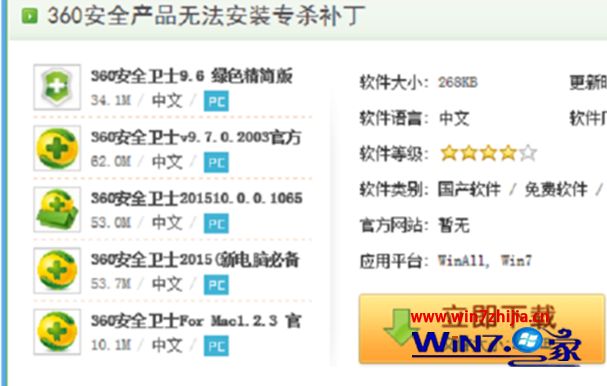
10、再次点选360的安装文件,非常顺利,直接就进入了安装界面;因此对于不太熟电脑的朋友小编重点推荐该方案,几分钟内完事。

关于笔记本win7系统不能安装360安全卫士如何解决就给大家介绍到这边了,如果你有遇到一样问题的话,不妨可以采取上面的方法来解决,
上面给大家介绍的就是关于win7系统不能安装360安全卫士的解决方法,还有不知道怎么解决的小伙伴赶快来学习一下吧!欢迎给小编留言哦!
相关教程推荐
- 2021-11-11 win7能再还原到win10吗,win10变成win7怎么还原
- 2021-12-13 win7怎么调整屏幕亮度,win7怎么调整屏幕亮度电脑
- 2021-11-26 win7笔记本如何开热点,win7电脑热点怎么开
- 2021-11-25 360如何重装系统win7,360如何重装系统能将32改成
- 2021-12-13 win7未能显示安全选项,win7没有安全模式选项
- 2021-11-19 联想天逸5060装win7,联想天逸310装win7
- 2021-07-25 win7无法禁用触摸板,win7关闭触摸板没有禁用选项
- 2021-07-25 win7卡在欢迎界面转圈,win7欢迎界面一直转圈
- 2021-11-12 gta5一直在载入中win7,win7玩不了gta5
- 2021-09-16 win7一直卡在还原更改,win7一直卡在还原更改怎么